iPhone および iPad の Safari での「この接続はプライベートではありません」に関する 9 つの修正

iPhone および iPa の Safari で「接続がプライベートではありません」を解消する方法をお探しですか?そのための 9 つの方法については、記事をお読みください。
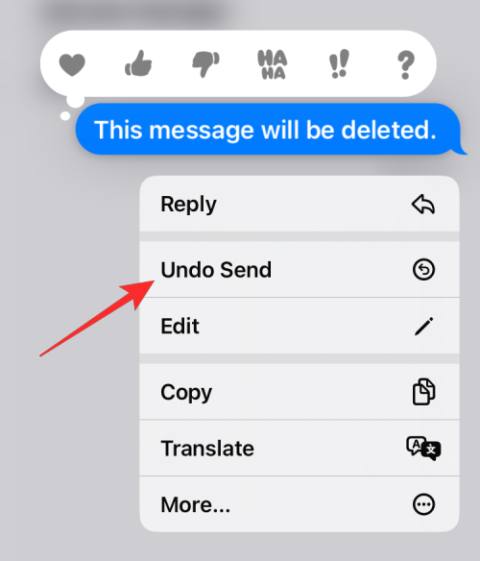
ユーザーが誤ってメッセージを送信することを防ぐために、iOS 16 には送信取り消し機能が提供されています。この機能により、ユーザーは誤って誰かに送信した内容を取得し、個人的または仕事上の生活に永続的な影響を残さないようにする方法が提供されます。しかし、「送信を取り消し」オプションは正確に何をするのでしょうか? メッセージの送信を取り消すか、削除しますか? それがこの投稿で説明する内容です。
iOS 16 ではメッセージの送信を取り消すことができますか?
iOS 16 では、メッセージ アプリ内でメッセージを長押ししたときに操作するための新しいオプションが提供されます。「送信を取り消す」というラベルの付いたこのオプションを使用すると、最近誰かに送信したメッセージを取得できます。この機能は、送信するつもりのなかった人に誤ってテキスト メッセージを送信した場合、または送信したメッセージにタイプミスやその他の間違いがあった場合に便利です。
送信取り消しは、青いバブルが付いた会話でのみ機能します。つまり、SMS メッセージとしてではなく、iMessage 経由で送信されたメッセージのみを送信取り消しできます。最近のメッセージに対して [送信を取り消し] を使用すると、受信者はあなたが送信したメッセージを知ることができず、あなたと受信者が同じバージョンの iOS を実行している限り、メッセージは表示されません。
関連: iOS 16の送信取り消しボタン:その場所と使用方法
メッセージの送信を取り消す「送信取り消し」機能はどのように機能しますか?
メッセージ アプリには、誰かにメッセージを送信した後、最大 2 分間メッセージの送信を取り消すオプションが表示されます。メッセージを送信してから 2 分が経過していない場合は、会話内でメッセージを長押しし、オーバーフロー メニューから [送信を取り消し] を選択すると、メッセージを取り消すことができます。
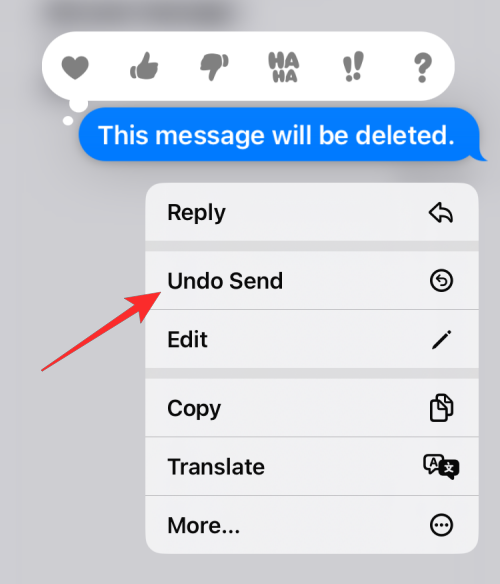
送信して未送信になったメッセージは、配信されたとしても受信者の会話から削除されます。メッセージ アプリ内で会話を開かなくても、メッセージは通知センターから直接表示される可能性があるため、削除する前に相手があなたの未送信メッセージを見なかった可能性があるという保証はありません。
送信したメッセージを 2 分を超えて長押ししても、[送信を取り消し] オプションは表示されません。送信を取り消す代わりに、メッセージの返信、コピー、翻訳、削除のオプションのみを操作できます。
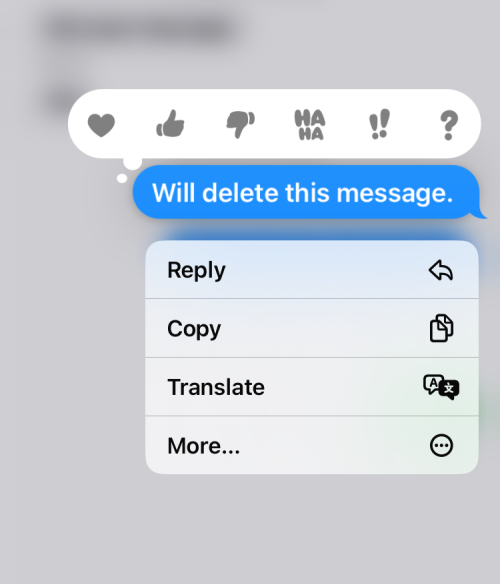
メッセージの送信を取り消すとどうなりますか?
[送信を取り消し] オプションを使用すると、メッセージ バルーンが破裂し、選択した会話から即座に消えます。メッセージは消えますが、この相手に送信したメッセージがあなたによって取り消されたという兆候はまだ残っています。
[送信を取り消し] を使用すると、会話内に「メッセージの送信を取り消しました」というラベルが表示され、このラベルはこの会話に送信された最後のメッセージの下に表示されます。

受信側では、ラベルは「未送信のメッセージ」として表示されます。このラベルは未送信のメッセージを示すものであるため、非表示にすることはできません。
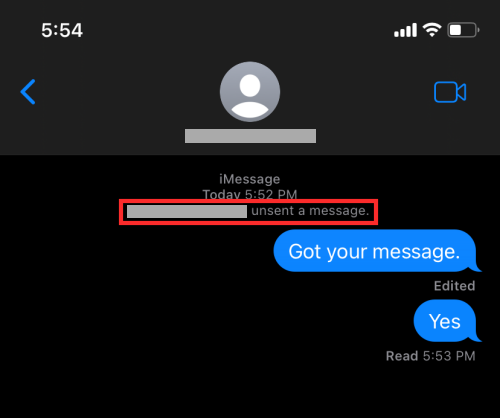
もう 1 つ注意すべき重要な点は、送信を取り消したメッセージは復元できず、完全に削除されることです。Apple は未送信のテキストを送信する手段を提供しておらず、メッセージ アプリの最近削除したセクション内にこのテキストを表示することはできません。
メッセージを削除するのとどう違うのですか?
iOS 16 の送信取り消し機能は、削除オプションとは動作が異なります。送信取り消しとは異なり、会話からメッセージを削除しても、選択したメッセージが自分側から削除されるだけです。削除したメッセージは受信者側の会話に残り、メッセージが保存されている限り表示され続けます。[送信を取り消し] を使用すると、選択したメッセージが受信者の iPhone だけでなく、自分側の会話からも消えます。
iMessage でメッセージの送信を取り消すと、メッセージは完全に削除され、復元できなくなります。ただし、削除されたメッセージは iPhone から完全に削除されるわけではありません。これらは、メッセージ アプリの「最近削除した項目」セクション内でいつでもアクセスできます。このセクションにアクセスするには、 [メッセージ] > [最近削除した内容]に移動します。
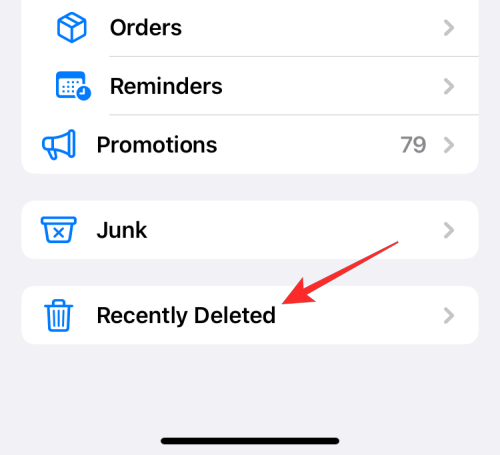
削除されたメッセージは、ここから iPhone から復元または完全に削除できます。削除されたメッセージを選択し、画面の右下隅にある[復元]をタップすると、削除を取り消すことができます。
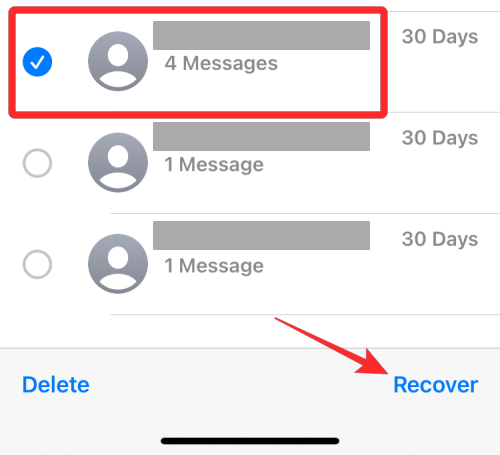
メッセージを送信取り消しせずに誤って削除した場合は、まず上記の手順を使用してメッセージを回復し、次に選択したメッセージに対して [送信を取り消し] オプションを使用する必要があります。
送信取り消しは、iOS 16 でのメッセージの編集とどう異なりますか?
[送信取り消し] オプションと [編集] オプションは両方とも、メッセージ アプリの青いバブル テキストで使用できます。つまり、これらのオプションは、iMessage 経由で送信したメッセージに対してのみ機能します。ただし、それらは異なる目的を果たします。送信取り消しは、送信したメッセージを取得し、受信者の iPhone に元のメッセージの痕跡を残しません。編集では、タイプミスや文法上の間違いがあった場合に、送信するメッセージを修正します。
重要な違いの 1 つは、これらのオプションが利用できる期間です。元のメッセージを送信してから 2 分以内に限り、メッセージの送信取り消しを使用できます。一方、編集オプションは、元のメッセージを送信してから最大 15 分間使用できます。したがって、メッセージの送信取り消し期限が過ぎた後もテキストを編集できます。
iMessage でメッセージの送信を取り消すと、受信者のデバイスには送信した元のメッセージの痕跡が残りません。ただし、編集されたメッセージには、会話内で元のメッセージとこのメッセージの編集されたバージョンの両方が引き続き表示されます。受信者は、変更されたメッセージの下に表示される「編集済み」ラベルをタップすると、編集履歴全体を表示できます。
iMessage ですべての種類のメッセージの送信を取り消すことはできますか?
はいといいえ。はい。メッセージ アプリ内で送信したテキスト、画像、ビデオ、リンク、絵文字、ミー文字など、あらゆる種類のメッセージの送信を取り消すことができます。最近誰かに送信したメッセージを長押しすると、[送信を取り消し] オプションが表示されるはずです。
ただし、この機能は SMS メッセージでは機能しません。つまり、緑色のバブルが付いたメッセージの送信を取り消したい場合、残念ながら iPhone ではそのメッセージを取り消すことができません。一度送信された SMS メッセージは永久に送信され続け、取得することはできません。
「送信取り消し」は、メッセージを送信してから最大 2 分間表示されます。2 分間の期限を超えて送信したメッセージは送信取り消しできません。つまり、どの会話でも古いメッセージの送信を取り消すことはできません。古いメッセージの場合は、[削除] オプションのみを使用できます。これも、選択したメッセージを自分側から削除するだけです。削除されたメッセージは、会話の受信者側に引き続き表示されます。
メッセージは 15 分間の期限内に 5 回まで編集できます。[送信を取り消し] オプションはメッセージ内で 1 回のみ使用でき、送信を取り消したメッセージを会話に戻す方法がないため、この操作は元に戻すことはできません。
古いバージョンの iOS を使用している受信者に対して送信取り消しを使用すると、メッセージは送信取り消されず、受信者側の会話内に残ります。iOS 15 以前を使用している相手に送信したメッセージの [編集] オプションを選択すると、受信者には引き続き元のメッセージとそれ以降のエディションが会話内の新しいメッセージとして表示されます。
私の未送信のテキストを他の人が見ることはできますか?
上で説明したように、送信してから 2 分以内に送信したメッセージには、[送信を取り消す] オプションが表示されます。その間、受信者が iPhone を持っていた場合は、メッセージの送信を取り消すまで、通知センターまたはメッセージ アプリから直接メッセージを読むことができます。したがって、受信者は送信を取り消す前にメッセージを読んでいた可能性があります。
注意すべきもう 1 つの興味深い点は、「送信を取り消し」オプションは iOS 16 専用であり、iOS 15 以前のバージョンのメッセージ アプリ内ではまだ利用できないことです。iOS 15 以前を実行している別の iPhone ユーザーにメッセージを送信する場合、メッセージの送信を取り消すことができます。メッセージはデバイスでは未送信として表示されますが、受信者の iPhone では引き続き表示されます。
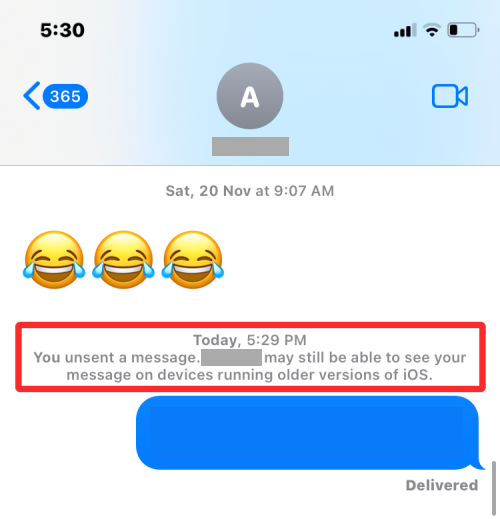
このような状況に遭遇した場合、相手が「古いバージョンの iOS を実行しているデバイスでもあなたのメッセージを閲覧できる可能性がある」ことを知らせるバナーが表示されます。
iOS 16 でのメッセージの送信取り消しと削除について知っておくべきことはこれですべてです。
関連している
iPhone および iPa の Safari で「接続がプライベートではありません」を解消する方法をお探しですか?そのための 9 つの方法については、記事をお読みください。
iPhone で Contact Posters が機能しない場合は、同じ問題を解決するためのトラブルシューティング方法をいくつか紹介します。
iPhoneのOTP自動入力機能が動作していませんか?心配しないで;機能を復元するには、次の 7 つのシンプルかつ効果的な方法に従ってください。
以前に取り組んでいた計算を忘れましたか? iPhone で電卓の履歴を確認する 5 つの方法を紹介します。
iPhone のピクチャーインピクチャーモードでビデオを見ることができませんか? iPhoneでピクチャーインピクチャーが機能しない場合の対処法を紹介します。
Safari で匿名で閲覧することはできませんか? iPhone または iPad で Safari プライベート ブラウズが利用できない問題を修正する方法は次のとおりです。
新しい国に引っ越したり、電話番号を変更したりしますか? iPhone、iPad、Mac で FaceTime 電話番号を変更する方法は次のとおりです。
iPhone カレンダー アプリに友人や家族の誕生日が表示されない場合、この問題を解決するためのトラブルシューティング方法をいくつか紹介します。
オーディオ ストリーミング プラットフォームに関しては、Spotify が接戦を繰り広げています。 iPhone ユーザーにとってデフォルトの音楽サービスであるにもかかわらず、多くの人は Spotify を好みます
Chrome で複数の Google アカウントを使用していますか? iOS、iPad、Android の Chrome で Google アカウントを切り替える方法は次のとおりです。









